Како користити апликацију Аппле Мапс
Са иПхоне-ом у џепу, можете добити упутства до скоро било где у 75 земаља. Сваки иПхоне долази са Потпомогнут ГПС и апликацију Аппле Мапс. Без обзира да ли су вам потребна упутства за вожњу, потребан вам је аутобус, изгубљени сте на аеродрому или тржном центру или желите 3Д приказ града, Аппле Мапс пружа услугу. Ево како да користите његове најважније и најмоћније карактеристике.
Информације у овом чланку се односе на иПхоне уређаје са иОС 10 и новијим верзијама.
Добијте детаљна упутства са Аппле мапама
Апликација Мапе се углавном користи за упутства скретање по скретање. Пошто апликација Мапе узима у обзир услове у саобраћају, путарине и друге податке и зато што разговара са вама док возите и говори вам која скретања и излази да идете, одличан је копилот. Ево како да га користите:
Додирните Мапс апликацију да бисте је покренули.
-
Славина Сеарцх Мапс и унесите одредиште. То може бити адреса улице, град, име особе ако је њихова адреса на вашем иПхоне-у Контакти апликацију или предузеће, као што је биоскоп или ресторан.
Додирните локацију испод Фаворитес да бисте добили упутства до локације којој се често приступа.
-
Игла или икона пада на мапу која представља ваше одредиште. Славина Упутства да видите доступне руте и колико ће времена требати да стигнете до њих, а затим додирните Иди да изаберете руту и покренете детаљна упутства.
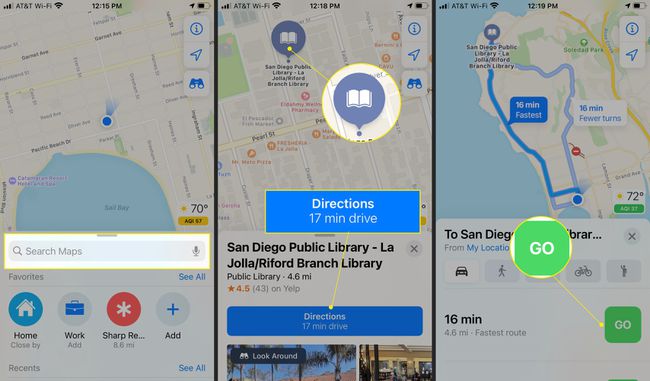
-
Да бисте променили режим путовања из подразумеваног аутомобила, додирните Ходати, Транзит, или Циклус икона.
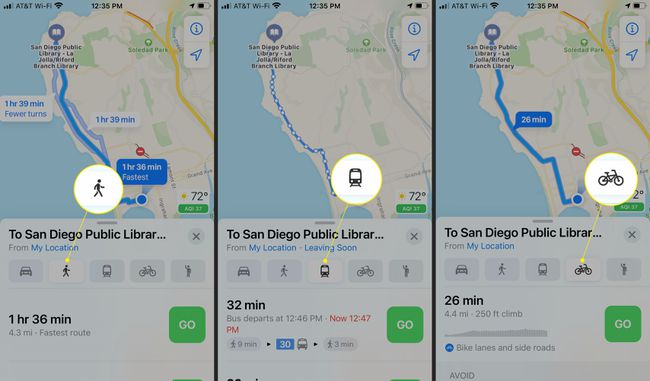
Предложене руте и времена путовања се мењају у зависности од начина путовања и доступних режима.
-
Додирните Ридесхаре икона да бисте добили доступне информације о Уберу или Лифту. Славина Следећи и Захтевајте повезивање да затражите преузимање и потврдите локацију преузимања.

-
Током путовања, додирните Додај Стоп да додате станицу на своју руту. Славина Подели ЕТА да пошаљете некоме ваше процењено време доласка. Славина Детаљи да видите одређене детаље своје руте.
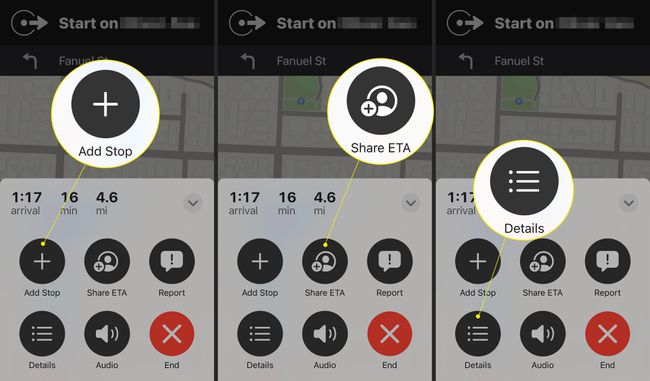
-
Славина Извештај да пријавите несрећу, опасност или проверу брзине.
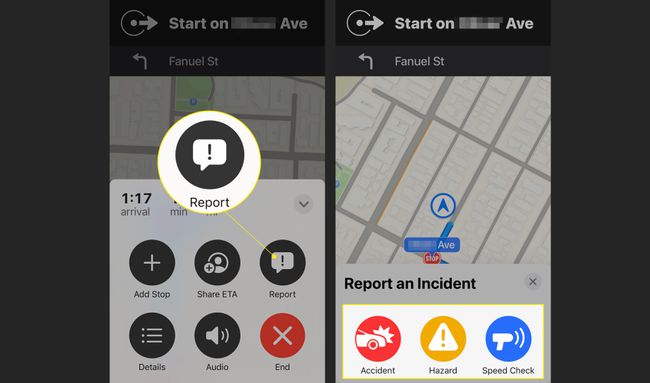
Од издања иОС 14.5, ако сте у САД или Кини, можете користити Сири да пријавите инцидент. Реците нешто попут „Предстоји судар“ или „Нешто блокира пут“ да бисте послали извештај.
-
Славина Аудио да бисте приказали екран за контролу звука и јачину звука. Славина Крај када стигнете на одредиште или у било ком тренутку када желите да завршите своју руту.

Савети када користите упутства скретање по скретање
Основе коришћења Аппле мапа за упутства су једноставне, али у апликацији се дешава више. Ево неколико савета који ће вам можда помоћи.
Апликација Мапе може да вам каже у којој траци треба да будете користећи функцију која се зове Навођење траке. Уз упутства која звуче природно, ваша детаљна упутства ће садржати корисне смернице као што су „Останите у левој траци“ или „Останите у првој или другој траци са десне стране“.
Апликација приказује локална ограничења брзине за руту, тамо где су доступна.
Прегледајте или одштампајте листу упутстава уместо да их разговарате са вама. На екрану где се налази дугме Крени, пре него што започнете детаљна упутства, додирните процена времена. На овај начин нећете добити упутства која су свесна локације, тако да нема промене руте ако пропустите скретање, али телефон вам неће рећи шта да радите.
Добијате боља упутства и процене времена доласка ако додате податке о саобраћају у реалном времену на Мапе да бисте идентификовали и потенцијално руте заобишли несреће, радове на путу и друга кашњења. Да бисте видели информације о саобраћају, додирните и у горњем десном углу и померите Саобраћај пребаците прекидач на Укључено/зелено.
Ако сте на путовању и требате бензин, оброк или купатило, Аппле Мапс вам може помоћи. Мапа садржи мале иконе за ствари као што су ресторани, бензинске пумпе, апотеке и болнице. Додирните ове иконе за више информација о локацији и ажурирајте упутства да вас одведу тамо.
Омиљене локације
Желите да олакшате долазак до посла, куће, куће пријатеља или омиљеног кафића без обзира где се налазите? Омиљене те локације. Да бисте то урадили, потражите локацију, превуците нагоре на детаљима претраге и додирните ДодатиФаворитес. Ако се предомислите, додирните Избаци из омиљених.

Наћи ћете своју листу омиљених на дну панела за претрагу који превлачите нагоре на почетном екрану Мапа.
У близини
Функција У близини приказује категорије оближњих предузећа, као што су ресторани, бензинске пумпе и још много тога. Додирните категорију за листу оближњих одредишта. Категорије У близини се појављују када додирнете траку за претрагу на почетном екрану Мапа, а затим померите надоле.
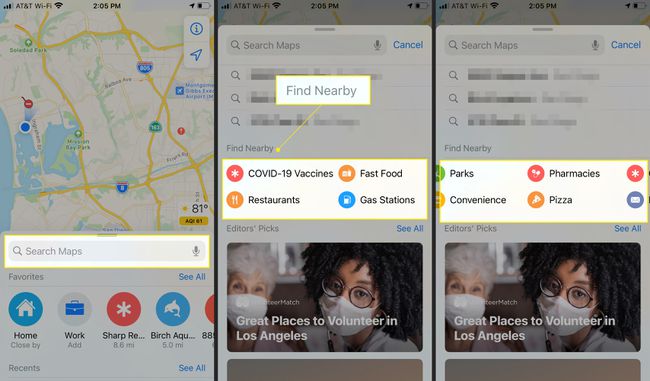
Избегавајте путарине или аутопутеве
Желите своја упутства за вожњу до избегавајте путеве са наплатом путарине или аутопутеви? Унесите своју локацију у траку за претрагу, додирните Упутства, а затим превуците надоле до Избегавајте одељак и укључите Путарине, Аутопутеви, или обоје. Добићете нове руте које испуњавају ваше спецификације.
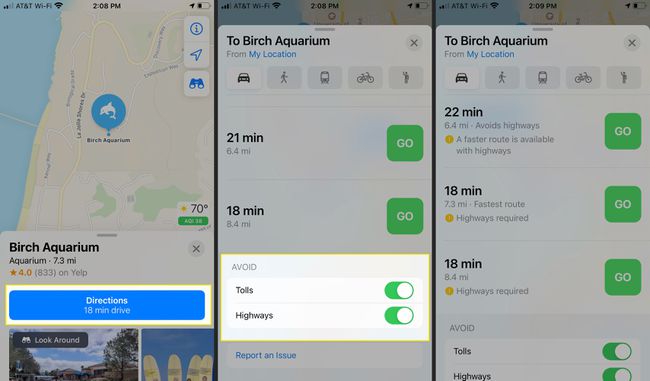
Принт Дирецтионс
Желите да одштампате листу упутстава до вашег одредишта? Од Иди на екрану, додирните време да видите пуну листу упутстава за своју руту. Превуците прстом до дна листе и додирните Објави. Славина Принт да бисте послали упутства на повезани штампач.
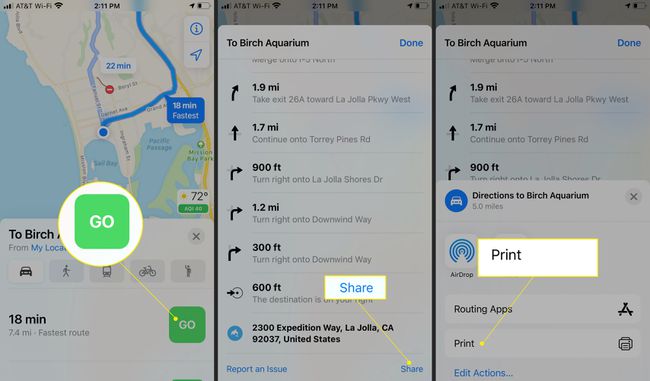
Паркирана локација
Желите да Мапе лоцирају ваш аутомобил на паркингу тржног центра или аеродрома? Твоје иПхоне мора бити упарен преко Блуетоотх-а са вашим ауто стерео или ЦарПлаи јединица. Славина Подешавања > Мапс, а затим померите Прикажи паркирану локацију пребаците прекидач на укључено.
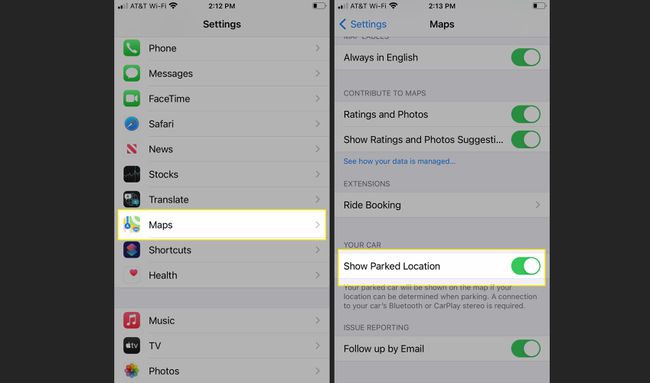
Користите Мапе да делите своју тренутну локацију на иПхоне-у или иПад-у са пријатељима и породицом како бисте им олакшали да се сретну са вама.
Упутства за јавни превоз, дељење вожње и упутства за пешачење
Вожња није једини начин да се крећете, а Мапе вам могу помоћи да се крећете путем јавног превоза, услуге дељења вожње и пешке.
Отворите апликацију Мапе и изаберите одредиште. Затим, на екрану са упутствима, додирните Транзит, Риде, или Ходати.
- Славина Транзит да бисте приказали опције помоћу аутобуса, метроа, лаке железнице, трајекта и других метода да бисте дошли до одредишта, ако је Аппле мапирао ваш локални систем јавног превоза (погледајте комплетну листу овде). Изаберите жељени избор и додирните Иди.
- Славина Риде ако се налазите у области која подржава апликације за дељење вожње као што су Лифт или Убер инсталиране на вашем иПхоне-у. Отвара се ваша инсталирана апликација за дељење вожње и појављује се њена процењена цена. Славина Следећи за онај који желите да користите.
- Славина Ходати за списак улица и путева по којима треба ходати. Коришћење Аппле Ватцх-а са мапама је од помоћи када ходате јер сат вибрира да би вас обавестио када да се окренете. Ако је било који пут којим морате да идете неасфалтиран, Мапе пружају упозорење. Славина Иди да започнете своју шетњу.
Индоор Маппинг
Проналажење пута до праве продавнице, ресторана или купатила у великом затвореном простору као што је аеродром или тржни центар може бити изазов. Ако сте се икада изгубили у тој ситуацији, можда сте пожелели упутства скретање по скретање као што имате у свом аутомобилу. За неке локације, Аппле Мапс има ова упутства.
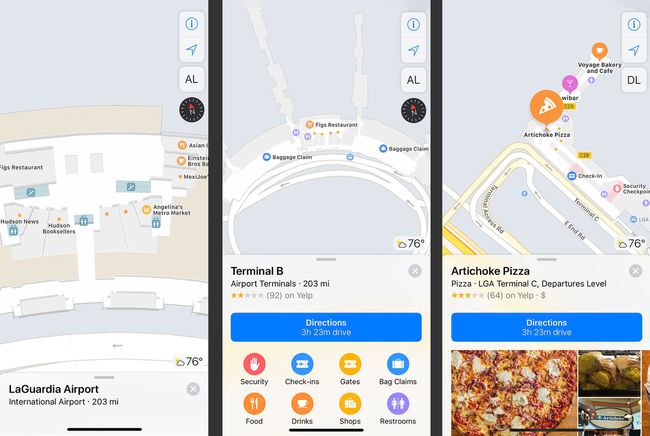
Аппле има пуне листе локација са унутрашњим мапама овде:
- Листа унутрашњих мапа за аеродроме
- Листа унутрашњих мапа за тржне центре.
Да бисте користили унутрашње мапе, потражите аеродром или тржни центар. Ако сте на локацији, отворите апликацију Мапе. Користите иконе у близини — храна, пиће, продавнице и за аеродроме, терминале, капије и још много тога — да бисте прегледали листе опција. Додирните место на које желите да идете и апликација Мапе ће вам пружити упутства до њега.
Као и код других мапа, зумирајте и умањујте да бисте видели више детаља. Прегледајте по спратовима, терминалима (на аеродромима), нивоима паркинга, нивоима доласка и одласка (на аеродромима) и још много тога.
Градови са прелетањем проширене стварности
Добијање упутстава за вожњу није једини начин да истражите град. Користите апликацију Мапе да бисте уживали у проширеној стварности, 3Д прелетима стотине градова широм света. Ови прелети показују град као да се крећете у обилазак хеликоптера улицама и између зграда.
Ево шта треба да урадите:
У Мапама потражите град.
Ако је функција доступна, страница са резултатима укључује а Флиовер дугме. Додирните га.
Померајте свој иПхоне лево и десно, горе и доле да бисте видели различите делове града у 3Д. Уштипните екран да бисте увећали локације. Превуците лево, десно, горе и доле да бисте се кретали кроз град.
-
Да бисте кренули у обилазак у стилу хеликоптера, додирните Започните обилазак града.
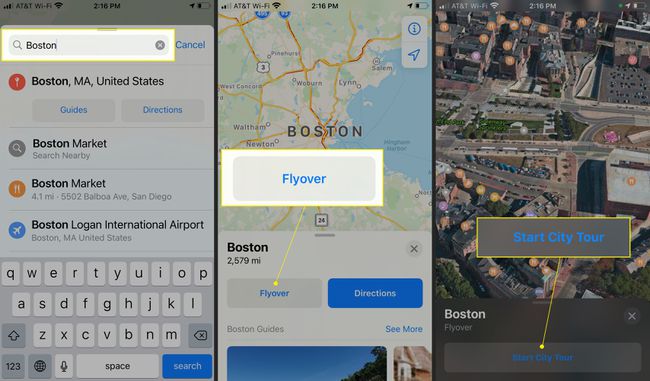
Славина Икс да бисте затворили функцију прелетања и вратили се на стандардно искуство са Мапама.
Не узнемиравај током вожње
Ометана вожња је главни узрок несрећа. Аппле је укључио функцију у иОС 11 а касније да помогне корисницима да се фокусирају на пут и смање ризике у вожњи. Не узнемиравај током вожње блокира позиве и поруке док возите и шаље аутоматске одговоре како бисте могли да држите поглед на путу.
Не узнемиравај током вожње није део Аппле мапа, али је добра идеја да научите како да га користите.
